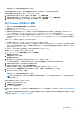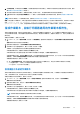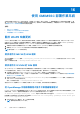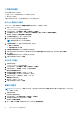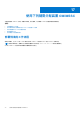Users Guide
Table Of Contents
- 適用於 Microsoft Endpoint Configuration Manager 和 System Center Virtual Machine Manager 的 OpenManage Integration for Microsoft System Cente 7.3 版 整合使用者指南
- 目錄
- 簡介 OMIMSSC
- OMIMSSC 授權
- OMIMSSC 元件
- 支援矩陣 OMIMSSC
- 部署 OMIMSSC
- 註冊 Microsoft 主控台於 OMIMSSC
- 管理 OMIMSSC 及其元件
- 備份及還原 OMIMSSC 裝置
- 解除安裝 OMIMSSC
- 升級 OMIMSSC
- 管理認證與 Hypervisor 設定檔
- 探索裝置並與 OMIMSSC 主控台同步伺服器
- 從下列移除裝置 OMIMSSC
- OMIMSSC 中的檢視
- 管理作業範本
- 使用 OMIMSSC 部署作業系統
- 使用下列隨需分配裝置 OMIMSSC
- 使用下列項目更新韌體 OMIMSSC
- 管理裝置,使用 OMIMSSC
- 部署 Azure Stack HCI 叢集
- 故障診斷
- 管理 所需的資源 OMIMSSC
- 驗證使用適用於 MECM 之 OMIMSSC 主控台延伸模組的權限
- 使用適用於 SCVMM 的 OMIMSSC 主控台延伸模組來驗證 PowerShell 權限
- 中的安裝與升級案例 OMIMSSC
- OMIMSSC 系統管理入口網站案例
- 探索、同步處理和清查案例 OMIMSSC
- 通用案例 OMIMSSC
- 中的韌體更新案例 OMIMSSC
- OMIMSSC 中的作業系統部署案例
- OMIMSSC 中的伺服器設定檔案例
- OMIMSSC 中的 LC 紀錄案例
- 附錄 I:時區屬性值
- 附錄 II:填入集區值
- 從 Dell EMC 支援網站存取支援內容
2. 使用命令提示並導覽至路徑 <MountedDrive>:\server_assistant\driver_tool\bin。
3. 執行命令 make_driver_dir.exe -i <MountedDrive> -d <ExtractedWinPEPath> -o <filter option> --
extract
假設安裝的磁碟機位於 F,且解壓縮的輸出路徑為 C:\om_server_diver_pack,請使用下列範例來瀏覽,以解壓縮所有支援
平台的驅動程式:
a. 若要為所有支援的平台解壓縮 Windows 2016 和 2019 驅動程式,使用 make_driver_dir.exe -i F:\ -d
c:\om_server_driver_pack -o WINPE10 --extract
b. 若要為所有支援平台解壓縮 Windows 2012 R2 驅動程式,使用 make_driver_dir.exe -i F:\ -d
c:\om_server_driver_pack -o WINPE5 --extract
註: 解壓縮完成後,請從下列目錄 <ExtractedWinPEPath>\WINPE5\chipset\9D99N\SBDrv 中移除驅動程式。
更新 WinPE 映像
每個 WinPE 更新工皆會指派一個唯一的工作名稱。
1. 在 OMIMSSC 中,選取 WinPE 更新。
WinPE 更新頁面隨即顯示。
2. 在映像來源中的 自訂 WinPE 映像路徑,輸入 WinPE 映像路徑以及該映像所在的檔案名稱。
例如,\\Shareip\sharefolder\WIM\boot.wim。
3. 在 OM 驅動程式 DVD 路徑下的 OM 驅動程式路徑,輸入 Dell EMC OpenManage 驅動程式的位置。
例如: \\Shareip\sharefolder\<extracted share folder>
4. 在輸出檔案的 ISO 或 WIM 檔案名稱,輸入檔案的名稱,以及將產生 WinPE 映像的共用檔案路徑。
請輸入其中一種輸出檔案類型:
● MECM 的 WIM 檔案
● SCVMM 的 ISO 檔案
5. 在認證設定檔下的認證設定檔,輸入可存取儲存 WinPE 映像的共用資料夾的認證。
6. (選用) 若要檢視工作清單,請選取移至工作清單。
● MECM 的 WIM 檔案
● SCVMM 的 ISO 檔案
● MECM 的 WIM 檔案
● SCVMM 的 ISO 檔案
請對每個預先安裝環境 (WinPE) 更新指定一個獨特的工作名稱。
7. 按一下更新。
前述步驟提供的含檔案名稱的 WinPE 映像即會建立於 \\Shareip\sharefolder\WIM 之下。
準備在 MECM 主控台進行作業系統部署
在 MECM 主控台中使用 OMIMSSC 探索到的受管伺服器上部署作業系統之前,請先建立 Dell EMC 專屬或自訂的工作順序、LC 開機
媒體檔案,以及工作順序媒體可開機 ISO 檔案。
工作順序 - MECM
工作順序是一系列的命令,這些命令的用途是在受管理系統上,使用 MECM 來部署作業系統。
Dell EMC 建議您在建立作業範本之前,先完成以下必要條件。
1. 在 Configuration Manager 中,確保已探索到系統且存在於資產及法規遵循 > 裝置集合 > 所有的 Dell Lifecycle Controller 伺服器
底下。如需更多資訊,請參閱探索伺服器。
2. 在系統上安裝最新版的 BIOS 。
3. 在系統上安裝最新版的 Lifecycle Controller。
4. 在系統上安裝最新版的 iDRAC 韌體。
註: 請務必啟動具有管理員權限 Configuration Manager 主控台。
使用 OMIMSSC 部署作業系統 57